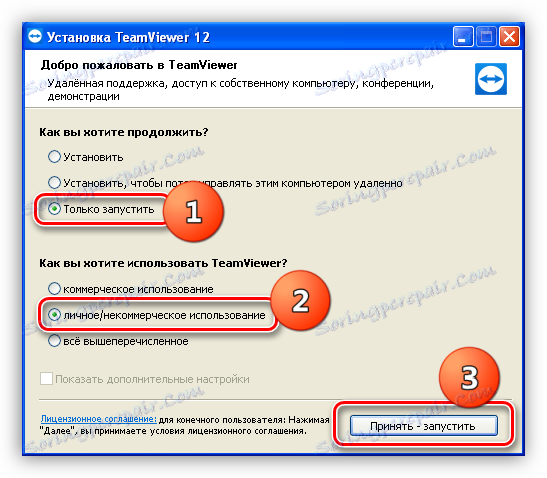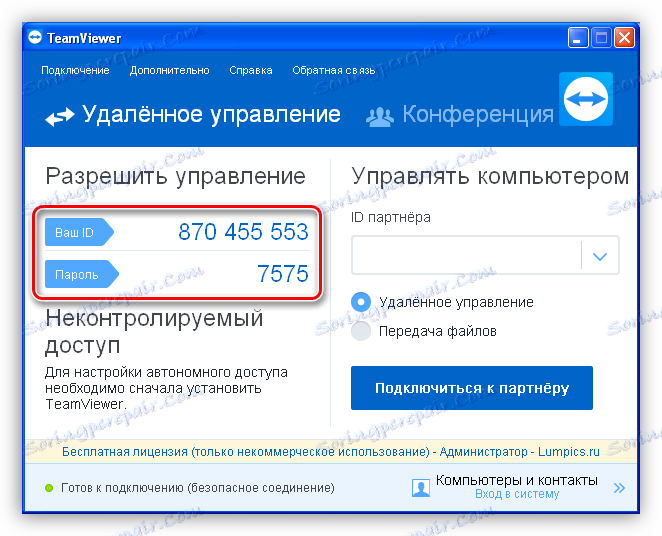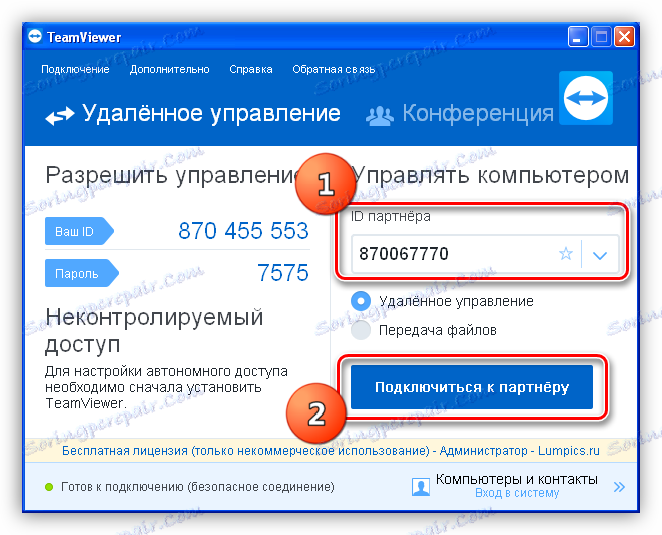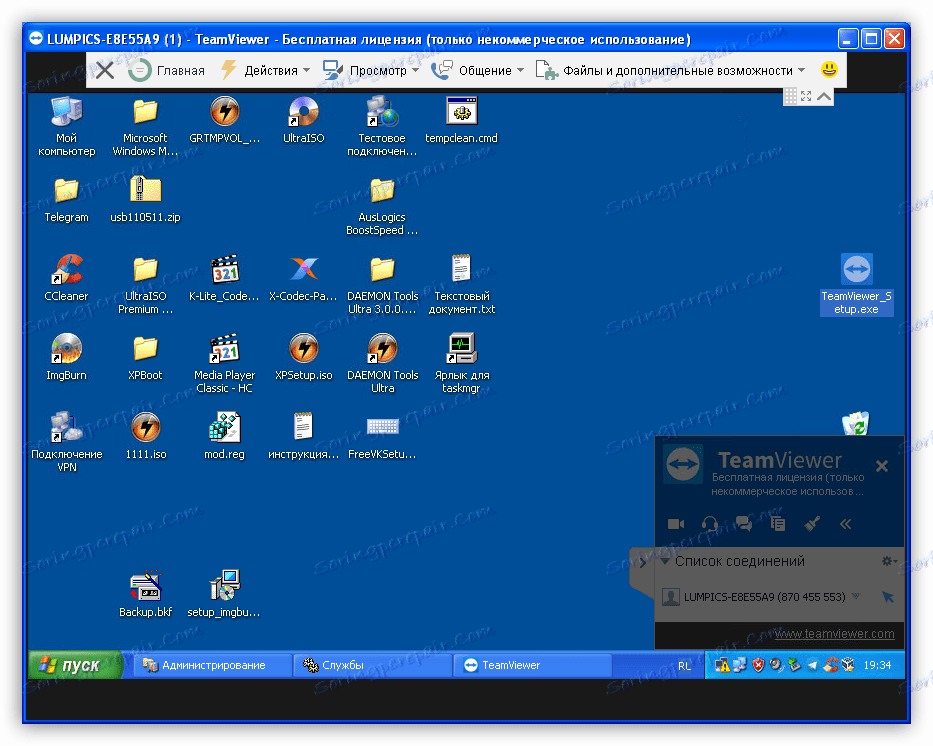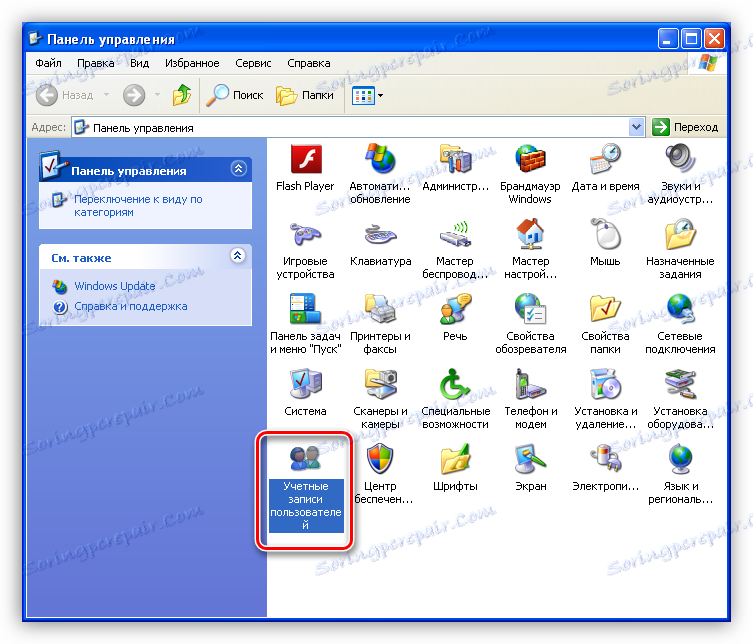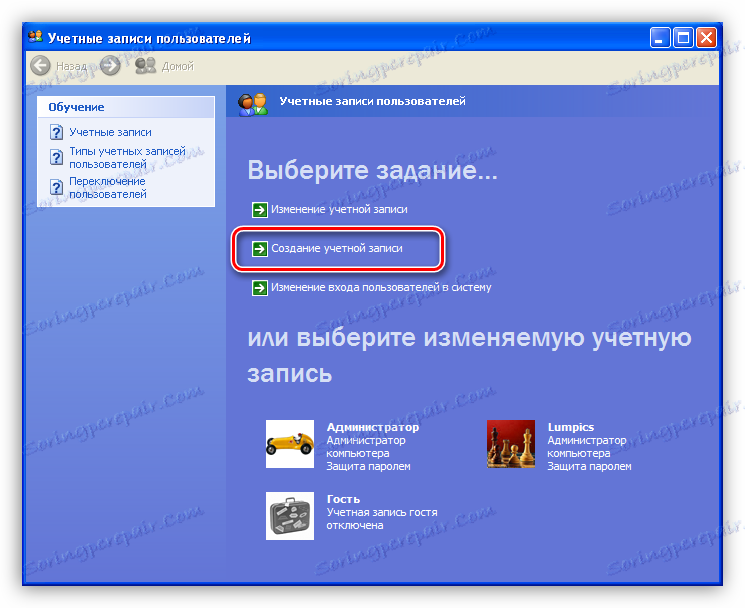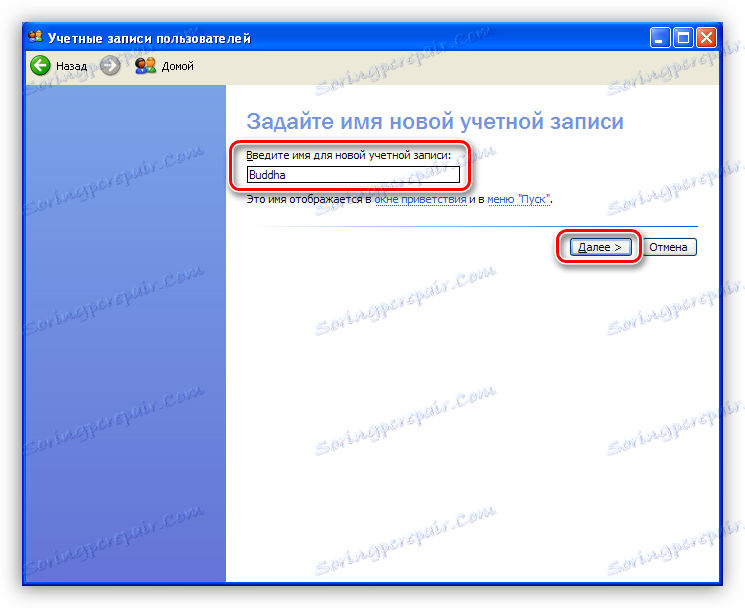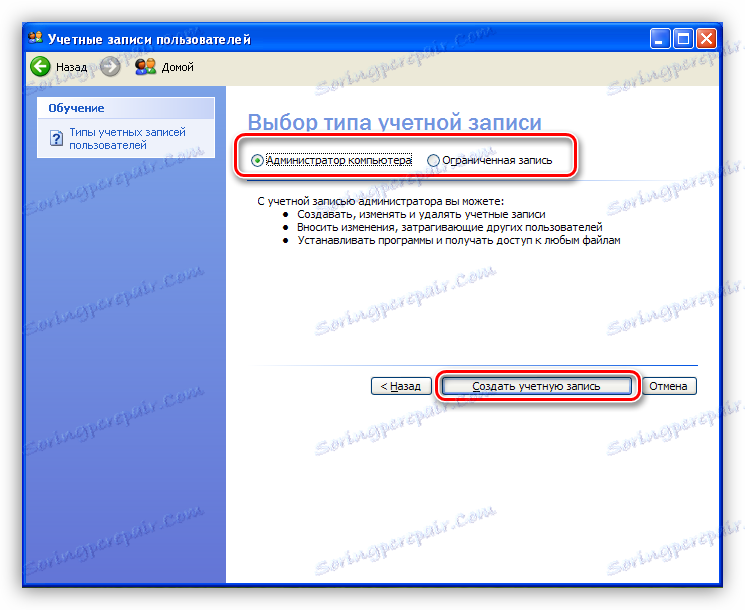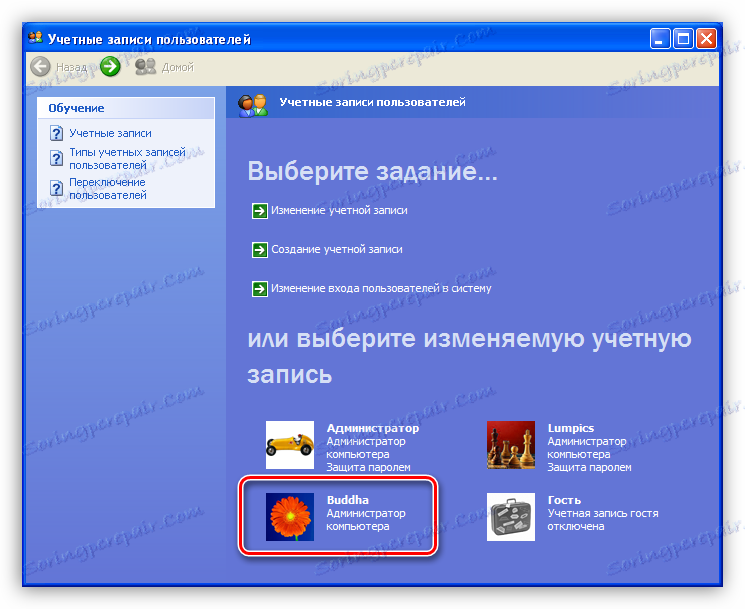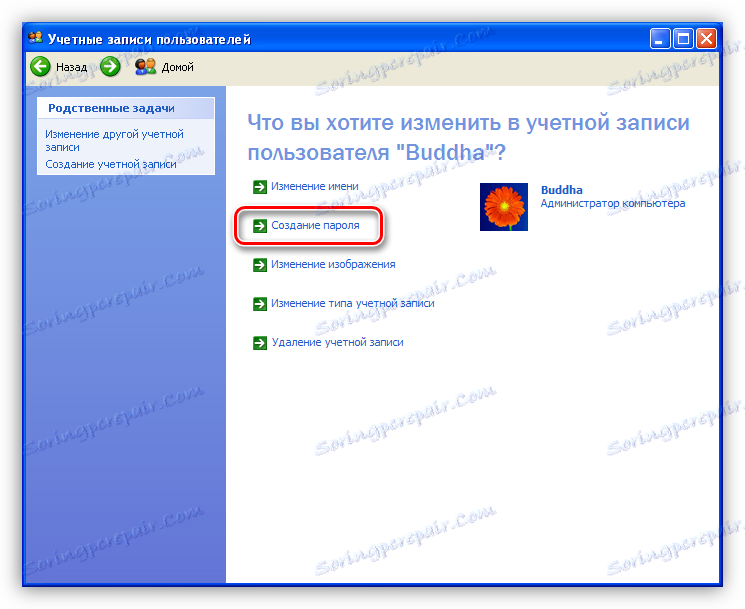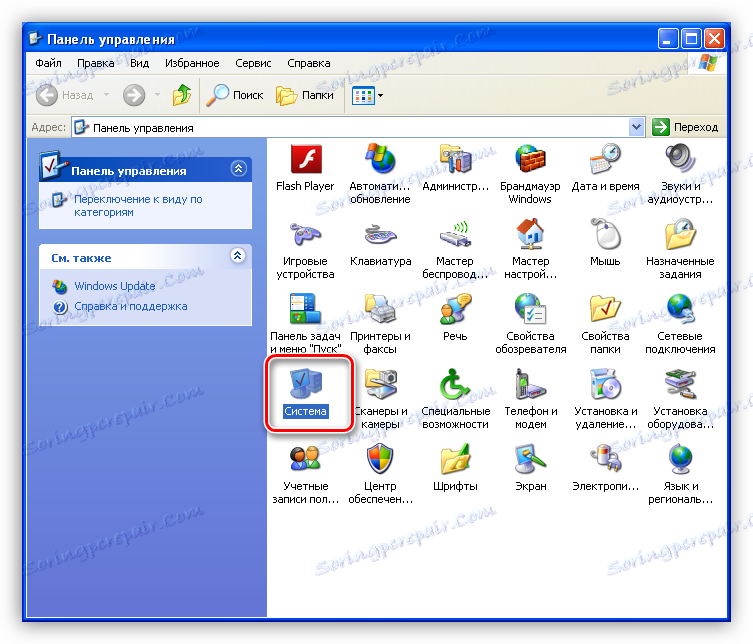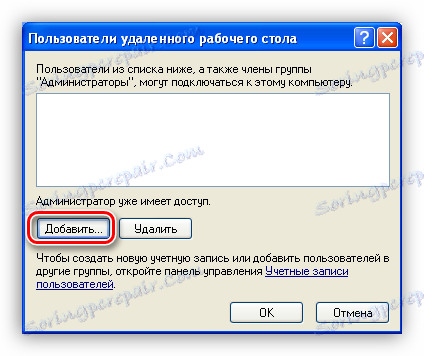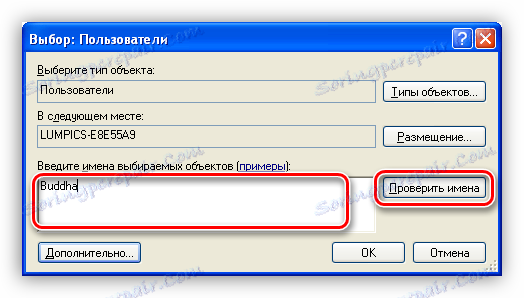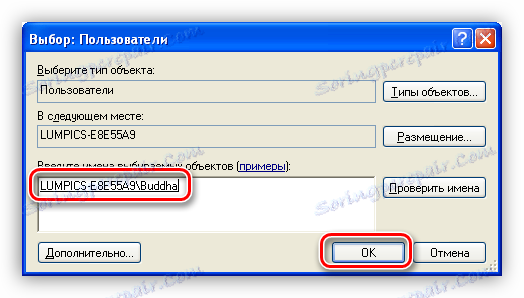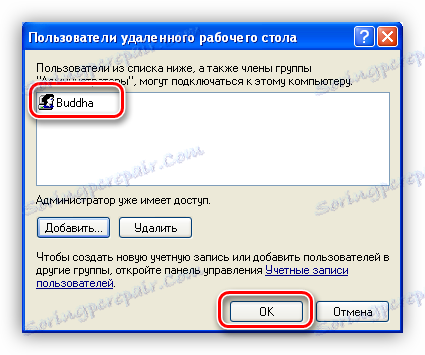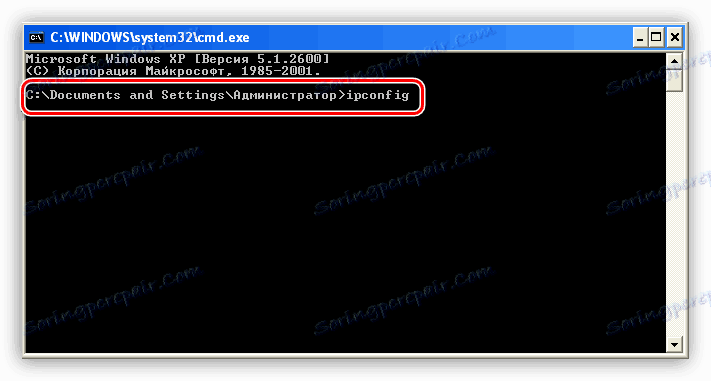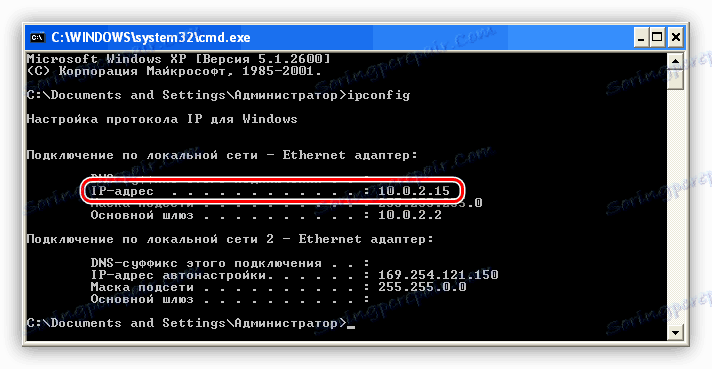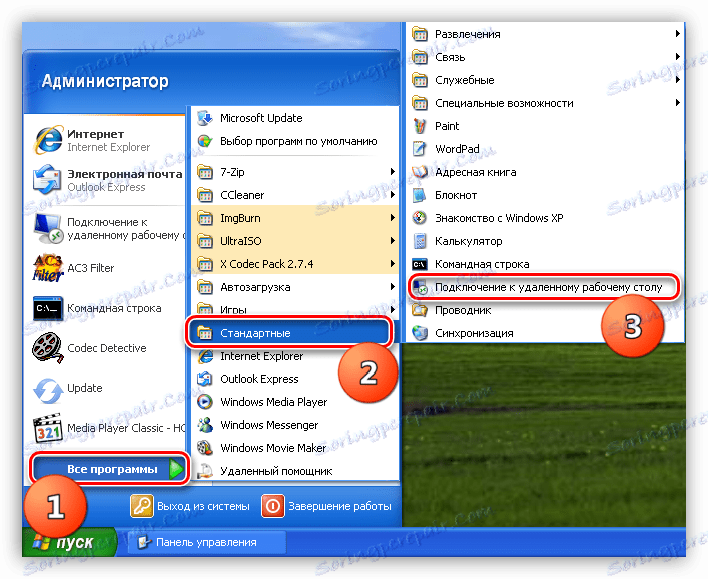اتصال به کامپیوتر از راه دور در ویندوز XP
اتصالات از راه دور به ما اجازه می دهد تا به یک رایانه در یک مکان دیگر دسترسی پیدا کنیم - یک اتاق، یک ساختمان یا هر جایی که شبکه باشد. چنین اتصال اجازه می دهد تا شما برای مدیریت فایل ها، برنامه ها و تنظیمات سیستم عامل. بعد ما در مورد نحوه مدیریت دسترسی از راه دور در یک کامپیوتر با ویندوز XP صحبت خواهیم کرد.
محتوا
اتصال کامپیوتر از راه دور
شما می توانید به یک دسک تاپ از راه دور با استفاده از نرم افزار از توسعه دهندگان شخص ثالث و یا استفاده از عملکرد مناسب سیستم عامل متصل شوید. لطفا توجه داشته باشید که این تنها با ویندوز XP Professional امکان پذیر است.
برای ورود به حساب در دستگاه از راه دور، ما باید آدرس IP و رمز عبور خود را، و یا، در مورد نرم افزار، اطلاعات شناسایی. علاوه بر این، جلسات از راه دور باید در تنظیمات سیستم عامل فعال شود و کاربران که حساب های آنها می تواند برای این منظور مورد استفاده قرار گیرد انتخاب شده است.
سطح دسترسی بستگی به کاربری که به آن وارد شده ایم. در صورتی که مدیر باشد، در فعالیتهای ما محدود نیستیم. چنین حقوقی ممکن است برای دستیابی به یک متخصص در حمله ویروس یا خرابکاری ویندوز مورد نیاز باشد.
روش 1: TeamViewer
Teamviewer قابل توجه است که لازم نیست بر روی رایانه نصب شود. این بسیار راحت است اگر شما نیاز به یک اتصال یک بار به دستگاه از راه دور. علاوه بر این، هیچ تنظیم اولیه در سیستم لازم نیست.
هنگامی که شما با استفاده از این برنامه ارتباط برقرار می کنید، ما دارای کاربری هستیم که داده های شناسایی را به ما ارائه می دهد و در آن زمان در حساب کاربری ما است.
- اجرای برنامه یک کاربر که تصمیم می گیرد که به دسکتاپ خود دسترسی داشته باشد باید همین کار را انجام دهد. در پنجره شروع، «Run Only» را انتخاب کرده و اطمینان حاصل کنید که TeamViewer را فقط برای مقاصد غیر تجاری استفاده خواهیم کرد.
![پیکربندی TeamViewer برای اتصال یک بار به یک کامپیوتر از راه دور در ویندوز XP]()
- پس از راه اندازی، ما پنجره ای را مشاهده می کنیم که اطلاعات ما نشان داده می شود - شناسه و رمز عبور، که می تواند به کاربر دیگری منتقل شود یا از او بدست بیاید.
![داده های شناسایی در TeamViewer]()
- برای اتصال، علامت های دریافتی را در فیلد «شناسه شریک» وارد کنید و روی «اتصال به شریک» کلیک کنید.
![شناسه شریک را در TeamViewer وارد کنید]()
- رمز عبور را وارد کنید و به کامپیوتر راه دور وارد شوید.
![ورود به یک رمز عبور شریک در TeamViewer]()
- دسکتاپ بیگانه بر روی صفحه نمایش ما به عنوان یک پنجره معمولی نمایش داده می شود، فقط با تنظیمات بالا.
![دسکتاپ از راه دور TeamViewer در صفحه مانیتور]()
اکنون ما می توانیم هر گونه اقداماتی را در این دستگاه با رضایت کاربر و از طرف آن انجام دهیم.
روش 2: ابزار سیستم ویندوز ایکس پی
برخلاف TeamViewer، برای استفاده از عملکرد سیستم باید برخی تنظیمات انجام شود. این باید روی رایانه ای که میخواهید به آن دسترسی داشته باشید انجام می شود.
- اولا باید تعیین کنید که از کدام کاربر دسترسی پیدا خواهد کرد. بهتر است که یک کاربر جدید ایجاد کنید، همیشه با یک رمز عبور، در غیر این صورت، اتصال غیرممکن است.
- به «کنترل پنل» بروید و بخش «حساب کاربری» را باز کنید .
![به بخش حساب کاربری در قسمت کنترل پنل ویندوز بروید]()
- برای ایجاد یک ورودی جدید روی لینک کلیک کنید.
![انتقال برای ایجاد یک حساب کاربری جدید در ویندوز XP]()
- ما یک نام برای کاربر جدید ارائه می دهیم و روی «بعدی» کلیک کنید.
![وارد کردن یک نام برای یک کاربر جدید در ویندوز XP]()
- حالا شما باید سطح دسترسی را انتخاب کنید. اگر ما می خواهیم حداکثر حقوق کاربر را از راه دور بگذاریم، سپس "مدیر کامپیوتر" را ترک کنید، در غیر اینصورت " ضبط محدود " را انتخاب کنید. پس از حل این مشکل، روی "ایجاد یک حساب کاربری" کلیک کنید.
![انتخاب نوع حساب جدید در ویندوز XP]()
- بعد، شما باید از "حساب کاربری" جدید با رمز عبور محافظت کنید. برای انجام این کار، روی نماد کاربر جدید ایجاد شده کلیک کنید.
![تغییر در ایجاد یک رمز عبور برای یک حساب کاربری در ویندوز XP]()
- مورد "ایجاد یک رمز عبور" را انتخاب کنید.
![برای ورود به حساب کاربری در ویندوز ایکس پی بروید]()
- داده ها را در فیلدهای مناسب وارد کنید: رمز عبور جدید، تایید و فوری.
![یک رمز عبور برای یک حساب کاربری جدید در ویندوز XP ایجاد کنید]()
- به «کنترل پنل» بروید و بخش «حساب کاربری» را باز کنید .
- بدون اجازه ویژه برای اتصال به کامپیوتر ما امکان پذیر نخواهد بود، بنابراین شما باید یک تنظیم دیگر را انجام دهید.
- در «کنترل پنل» به بخش «سیستم» بروید .
![به بخش سیستم در پنل مدیریت ویندوز XP بروید]()
- در برگه Remote Sessions، همه چک باکس را قرار داده و روی دکمه انتخاب کاربر کلیک کنید.
![مجوز اتصال از راه دور به کامپیوتر در ویندوز XP]()
- در پنجره بعدی، بر روی دکمه «افزودن» کلیک کنید.
![برای اضافه کردن یک کاربر جدید به لیست مورد اعتماد در ویندوز XP بروید]()
- ما نام حساب جدید ما را در این زمینه می نویسیم تا نام اشخاص را وارد کنید و صحت انتخاب را بررسی کنید.
![وارد کردن و تأیید نام کاربری در ویندوز XP]()
این باید شبیه به این باشد (نام رایانه و یک نام کاربری اسلش):
![نتیجه بررسی نام یک کاربر قابل اعتماد در ویندوز XP]()
- حساب اضافه شده است، روی OK در همه جا کلیک کنید و پنجره ویژگی های سیستم را ببندید.
![تکمیل راه اندازی دسترسی از راه دور در ویندوز XP]()
- در «کنترل پنل» به بخش «سیستم» بروید .
برای برقراری ارتباط، ما نیاز به یک آدرس کامپیوتر داریم. اگر قصد دارید از طریق اینترنت متصل شوید، IP خود را از ارائهدهنده پیدا کنید. اگر دستگاه هدف در شبکه محلی باشد، آدرس را می توان با استفاده از خط فرمان دریافت کرد.
- کلید ترکیبی Win + R را فشار دهید ، منوی «Run» را فشار دهید و cmd را وارد کنید .
![وارد شدن به یک خط فرمان در ویندوز XP]()
- در کنسول، دستور زیر را بنویسید:
ipconfig![وارد کردن یک دستور برای بررسی پیکربندی TCP-IP در ویندوز XP]()
- آدرس IP مورد نیاز ما در بلوک اول قرار دارد.
![آدرس IP برای دسترسی از راه دور در ویندوز XP]()
اتصال به شرح زیر انجام می شود:
- در رایانه راه دور، به منوی Start بروید ، فهرست All Programs را گسترش دهید، و در بخش استاندارد ، اتصال Remote Desktop را پیدا کنید.
![از منوی Start در ویندوز XP به Remote Desktop Connection بروید]()
- سپس اطلاعات را وارد کنید - آدرس و نام کاربری و روی «اتصال» کلیک کنید.
![ورودی داده ها برای اتصال به کامپیوتر از راه دور در ویندوز XP]()
نتیجه تقریبا همانطور که در مورد TeamViewer است، تنها تفاوت این است که ابتدا باید ابتدا رمز عبور کاربر را در صفحه خوش آمد گویی وارد کنید.
نتیجه گیری
با استفاده از عملکرد داخلی ویندوز XP برای دسترسی از راه دور، به امنیت توجه داشته باشید. ایجاد کلمه عبور پیچیده، ارائه اعتبار فقط به کاربران مورد اعتماد. اگر نیازی نیست که به طور مداوم با کامپیوتر ارتباط برقرار کنید، به "Properties System" بروید و علامت چک باکس هایی از مواردی که امکان اتصال به اینترنت را فراهم می کنند را بردارید. همچنین در مورد حقوق کاربر فراموش نکنید: مدیر در ویندوز XP "پادشاه و خدا" است، پس مراقب باشید در مورد اجازه غریبه ها "حفاری" به سیستم شما.